Nicht zugewiesene Datensätze anzeigen und zuweisen
Zuweisungsregeln können dazu führen, dass Leads, Chancen und Erkenntnisse übersehen werden, sodass sie nicht zugewiesen werden. Als Administrator, Vertriebsleiter oder Sequenzmanager können Sie eingehende Datensätze überwachen, um alle zu finden, die keinem Verkaufenden zugewiesen sind. Sie können die Anzahl der nicht zugewiesenen Datensätze nach Segment und Datensatztyp anzeigen und detaillierte Informationen darüber erhalten. Weisen Sie diese dann einem Verkäufer oder Vertriebsteam zu.
- Führen Sie Ihre Zuweisungsregeln erneut aus für den Fall, dass Bedingungen, die dazu geführt haben, dass die Datensätze beim ersten Mal übersprungen wurden, sich geändert haben.
- Erstellen Sie eine Zuweisungsregel, um Bedingungen abzudecken, mit denen Sie nicht gerechnet haben.
- Ordnen Sie die Datensätze zu, um sie manuell an Verkaufende zu senden.
Segmente und Zuweisungsregeln sind Teil der Arbeitszuweisungs-Funktion. Die Arbeitszuweisung ist in der Vertriebsbeschleunigungs-Version 9.1.23074.10021 verfügbar und wird phasenweise in verschiedenen geografischen Regionen eingeführt. Weitere Informationen zur Arbeitszuweisung.
Lizenz- und Rollenanforderungen
| Anforderungstyp | Sie benötigen |
|---|---|
| Lizenz | Dynamics 365 Sales Premium oder Dynamics 365 Sales Enterprise |
| Sicherheitsrollen | Systemadministrierender, Sequenzmanagender oder Vertriebsmanagender |
Nicht zugeordnete Datensätze anzeigen
Melden Sie sich bei Ihrer Dynamics 365 Vertriebshub App an.
Wählen Sie in der unteren linken Ecke der Seite zu Bereich ändern>Sales Insights-Einstellungen.
Unter Verkaufsbeschleunigung wählen Sie Arbeitszuweisung.
Wählen Sie einen Datensatztyp aus, um die Segmente dieses Typs anzuzeigen.
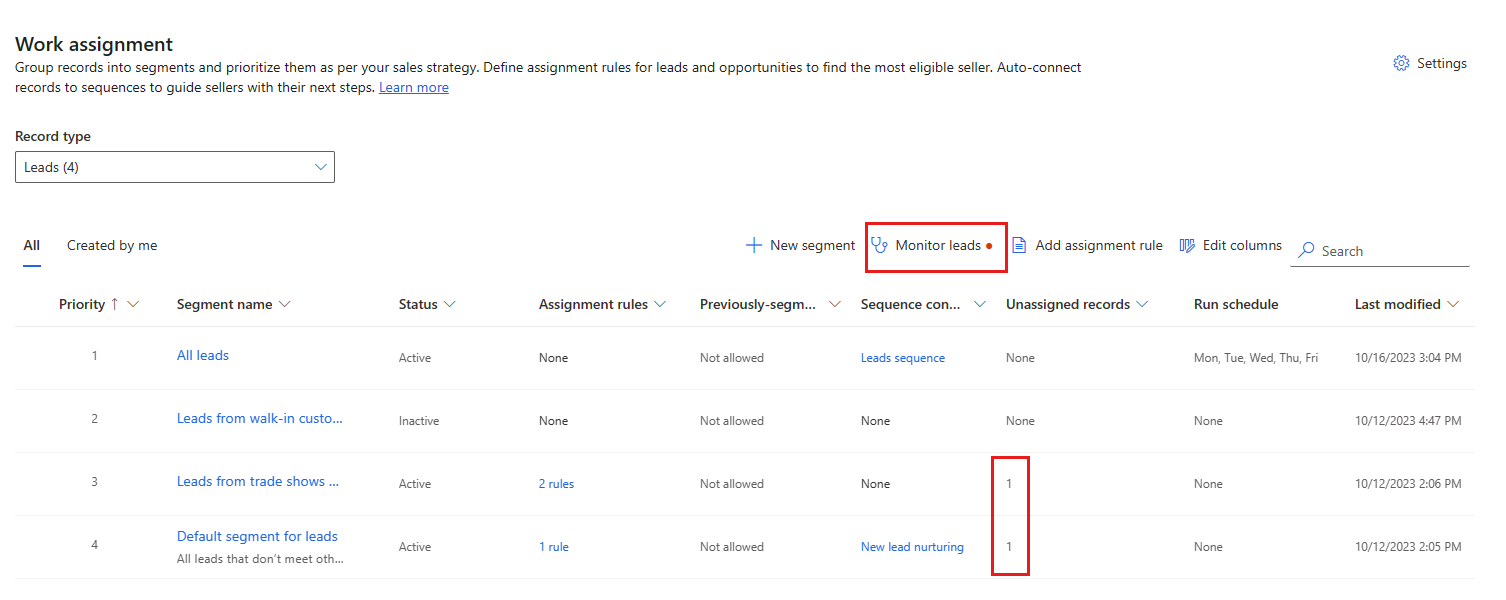
Ein roter Punkt auf der Schaltfläche Datensatztyp überwachen zeigt an, dass das Segment nicht zugewiesene Datensätze enthält. Wenn Sie keinen roten Punkt sehen, bedeutet dies, dass alle Datensätze zugewiesen sind. In der Spalte Nicht zugewiesene Datensätze wird die Anzahl der nicht zugewiesenen Datensätze für jedes Segment angezeigt.
Wählen Sie Datensatztyp überwachen aus.

Die Registerkarte Nicht zugewiesene Datensätze zeigt standardmäßig die folgenden Spalten an. Um die Spalten in der Ansicht zu ändern, wählen Sie Spalten bearbeiten aus.
- Name, Thema, Erstellt am: Identifiziert den Lead- oder Verkaufschancen-Datensatz.
- Segment: Identifiziert das Segment, mit dem der Datensatz verbunden ist.
- Zuweisungsregel: Identifiziert die Regel, die versucht hat, den Datensatz zuzuweisen.
- Zuweisung fällig in: Wenn in der Zuweisungsregel ein Zeitlimit festgelegt ist, wird die verbleibende Anzahl von Stunden angezeigt, die für die Zuweisung des Datensatzes verbleiben, bevor er dann als überfällig markiert wird. Wenn kein Zeitlimit festgelegt ist, wird ein Bindestrich (-) angezeigt.
- Statusgrund: Gibt den Grund an, aus dem der Datensatz keinem Verkaufenden zugewiesen ist.
- Zuweisungsversuch: Identifiziert den letzten Versuch, den Datensatz zuzuweisen.
Verstehen Sie die Priorität der Regel für nicht zugewiesene Datensätze
Ein Datensatz kann aus verschiedenen Gründen nicht zugewiesen werden. Diese Gründe werden als Fehlerregeln kategorisiert und in der folgenden Reihenfolge ihrer Wichtigkeit priorisiert. Der Fehler mit der höchsten Priorität wird im Raster Überwachung für nicht zugewiesene Datensätze angezeigt:
- Verteilung an den Verkäufer fehlgeschlagen: Dies ist der Fehler mit der höchsten Priorität. Die Regel konnte den Datensatz nicht dem Verkäufer zuweisen. Dies kann beispielsweise daran liegen, dass dem Verkäufer die Sicherheitsrolle-Berechtigungen fehlen oder berechtigte Verkäufer nicht über die Kapazität verfügen.
- Verkäuferzuordnung fehlgeschlagen: Dieser Fehler bedeutet, dass das System keinen geeigneten Verkäufer finden konnte, um den Datensatz zuzuordnen.
- Entitätsübereinstimmung fehlgeschlagen: Dieser Fehler bedeutet, dass der Datensatz die in der Regel definierten Bedingungen nicht erfüllt hat.
- Datensatz ist veraltet: Dies ist die niedrigste Priorität. Dies bedeutet, dass der Datensatz vor dem in der Regel angegebenen Zeitraum erstellt wurde.
Wenn für einen Datensatz mehrere Regeln ausgeführt wurden und der Datensatz keinem Verkäufer zugewiesen werden konnte, wird der Fehler mit der höchsten Priorität berücksichtigt und ein entsprechender Grund in der Überwachungstabelle angezeigt.
Die Gründe für die fehlgeschlagene Zuweisung werden wie im Abschnitt Gründe, warum Datensätze möglicherweise nicht zugewiesen werden beschrieben definiert.
Gründe, aus denen Datensätze möglicherweise nicht zugewiesen wurden
Der Grund, aus dem ein Lead oder eine Verkaufschance nicht automatisch zugewiesen wurde, wird in der Spalte Statusgrund in der Liste der nicht zugewiesenen Datensätze angezeigt. Datensätze können aus folgenden Gründen nicht zugewiesen werden:
Berechtigte Verkaufende sind nicht verfügbar: Zum Zeitpunkt der Ausführung der Zuweisungsregeln waren keine Verkaufenden verfügbar, die automatisch zugewiesen werden können. Weisen Sie den Datensatz manuell zu oder führen Sie die Zuweisungsregeln erneut aus, falls jetzt mehr Verkaufende verfügbar sind.
Berechtigte Verkaufende haben keine Kapazität: Zum Zeitpunkt der Ausführung der Zuweisungsregeln waren keine Verkaufenden verfügbar, die automatisch für weitere Arbeiten zugewiesen werden können. Weisen Sie den Datensatz manuell zu oder führen Sie die Zuweisungsregeln erneut aus, falls jetzt mehr Verkaufende Arbeiten annehmen können.
Keine Verkaufenden erfüllen die Bedingungen: Kein Verkaufender hat die Zuweisungskriterien erfüllt, als die Zuweisungsregeln ausgeführt wurden. Stellen Sie sicher, dass Ihre Zuweisungsregeln alle berechtigten Verkaufenden einschließen oder erstellen Sie einen, der dies tut, und führen Sie die Zuweisungsregeln erneut aus.
Datensatz erfüllt keine Bedingungen: Der Datensatz erfüllt nicht die Zuweisungskriterien. Weisen Sie ihn manuell zu oder erstellen Sie eine Regel, die es und alle künftigen ähnlichen Datensätze automatisch zuweist, und führen Sie die Zuweisungsregeln erneut aus.
Keine Zuweisungsregel für das Segment dieses Datensatzes: Das Segment, mit dem der Datensatz verbunden ist, entspricht keiner aktiven Zuweisungsregel. Weisen Sie ihn manuell zu oder erstellen Sie eine Regel, die es und alle künftigen ähnlichen Datensätze automatisch zuweist, und führen Sie die Zuweisungsregeln erneut aus.
Dem Verkaufenden fehlen Sicherheitsrollen-Berechtigungen: Ein Verkaufender hat die Zuweisungskriterien erfüllt, kann aber nicht automatisch zugewiesen werden. Stellen Sie sicher, dass Ihre Verkaufenden über die richtigen Sicherheitsrollen verfügen und Sie alle erforderlichen Sicherheitsrollen in Ihre Arbeitszuweisungseinstellungen aufgenommen haben, und führen Sie die Zuweisungsregeln erneut aus.
Es ist ein Problem mit dem Server aufgetreten: Ein Problem mit dem Server, auf dem Ihr Mandant gehostet wird, führte dazu, dass die Zuweisungsregeln nicht ausgeführt wurden. Führen Sie die Zuweisungsregeln erneut aus.
Ausführung der Zuweisungsregeln
Nachdem Sie die Gründe dafür behoben haben, dass die Datensätze nicht zugewiesen wurden, führen Sie die Zuweisungsregeln erneut aus. Bei jedem Durchlauf werden bis zu 500 Datensätze für die Zuordnung berücksichtigt, wobei ältere Datensätze Vorrang vor neueren haben. Sie können die Regeln sofort ausführen oder eine spätere Ausführung planen.
Melden Sie sich bei Ihrer Dynamics 365 Vertriebshub App an.
Wählen Sie in der unteren linken Ecke der Seite zu Bereich ändern>Sales Insights-Einstellungen.
Unter Verkaufsbeschleunigung wählen Sie Arbeitszuweisung.
Wählen Sie einen Datensatztyp aus, um die Segmente dieses Typs anzuzeigen.
Wählen oder öffnen Sie ein Segment mit nicht zugewiesenen Datensätzen und wählen Sie dann Segmenteigenschaften aus.
Wählen Sie unter Zuweisungsregeln für nicht zugewiesene Datensatztypen ausführen die Option Jetzt ausführen aus.
Um die Regeln später auszuführen, wählen Sie + Ausführung planen und dann ein Startdatum, die Tage der Woche, in der der Zeitplan ausgeführt werden soll und bis zu zwei Mal, dass er an diesen Tagen ausgeführt werden soll. Wenn Sie fertig sind, klicken Sie auf Zeitplan speichern.
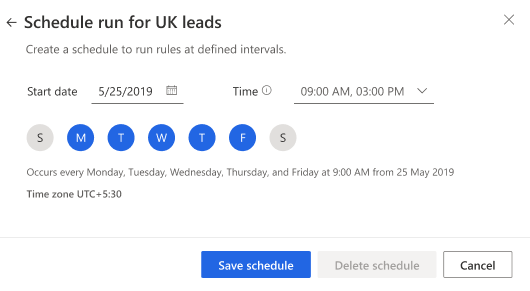
Zuweisungsregelpläne werden automatisch ausgeführt. Ein Segment kann eine geplante Ausführung haben, die bis zu zweimal am Tag ausgelöst wird. Beispielsweise könnten Sie Segmente mit hoher Priorität so planen, dass sie jeden Wochentag um 6:00 Uhr und 14:00 Uhr Zuweisungsregeln ausführen. Regeln für Segmente mit niedrigerer Priorität werden möglicherweise jeden Freitag um 17:00 Uhr ausgeführt.
Verlauf der Neuzuweisungsausführungen ansehen
Der Zuweisungsausführungsverlauf ist eine Aufzeichnung aller Ausführungen der Zuweisungsregeln eines Segments und der Ergebnisse. Sie können das Datum und die Uhrzeit sehen, zu der eine Ausführung gestartet wurde, wie lange sie gedauert hat, die Anzahl der zugewiesenen Datensätze, den Status der Ausführung und ob sie manuell ausgelöst oder nach Zeitplan ausgeführt wurde.
Wählen Sie im Bereich Zuweisungsregeln für Segmentname ausführen Verlauf anzeigen aus.
Überschreiben, bearbeiten oder löschen Sie einen Zuweisungsregelzeitplan
Um die geplante Ausführung der Zuweisungsregeln eines Segments zu überschreiben und die Regeln sofort auszuführen, wählen Sie Jetzt ausführen aus.
Wählen sie das Bleistiftsymbol aus, um den Zeitplan zu bearbeiten.
Verwenden Sie zum Löschen des Zeitplans das Papierkorbsymbol.
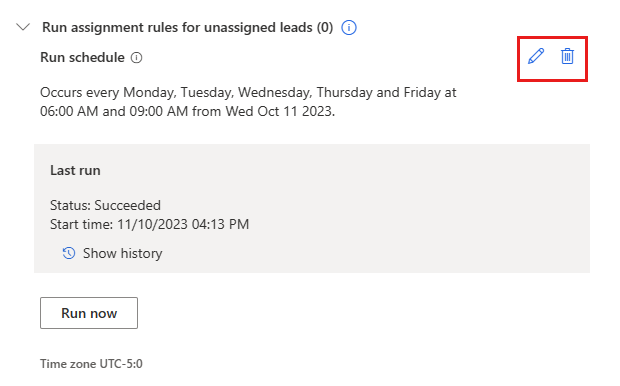
Datensätze manuell zuweisen
Wenn Sie keine Zuweisungsregel für einen Lead oder eine Verkaufschance haben, können Sie diese selbst einem Verkäufer oder Vertriebsteam zuweisen.
Wählen Sie einen oder mehrere Datensätze aus, die Sie demselben Verkäufer oder Team zuweisen möchten, und wählen Sie dann Zuweisen aus.
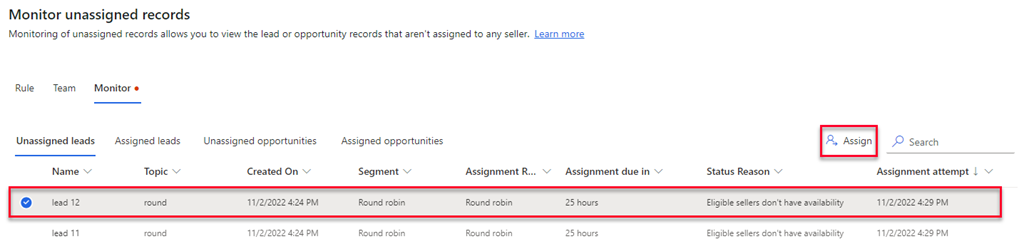
Wählen Sie einen Verkäufer aus. Um den Datensatz stattdessen einem Team zuzuweisen, wählen Sie die Registerkarte Teams und whlen Sie ein Vertriebsteam aus. Erfahren Sie mehr über Vertriebsteams und Zuweisungsregeln.
Um Ihre Auswahl auf Verkäufer zu beschränken, die durch eine Regel zugewiesen werden können, aktivieren Sie diese Option Geeignete Verkäufer anzeigen.
Wählen Sie Zuweisen aus.
Der Datensatz wird dem Verkäufer oder Team zugewiesen und die Liste wird aktualisiert, um den zugewiesenen Datensatz zu entfernen.
Sie finden die Optionen nicht in Ihrer App?
Das kann drei Gründe haben:
- Sie haben nicht die erforderliche Lizenz oder Rolle.
- Ihr Administrator hat die Funktion nicht aktiviert.
- In Ihrem Unternehmen wird eine benutzerdefinierte App verwendet. Erkundigen Sie sich beim Administrator, wie Sie am besten vorgehen. Die in diesem Artikel beschriebenen Schritte gelten insbesondere für die sofort einsatzbereite Vertriebshub-App und Sales Professional-App.
Siehe auch
Feedback
Bald verfügbar: Im Laufe des Jahres 2024 werden wir GitHub-Issues stufenweise als Feedbackmechanismus für Inhalte abbauen und durch ein neues Feedbacksystem ersetzen. Weitere Informationen finden Sie unter https://aka.ms/ContentUserFeedback.
Feedback senden und anzeigen für